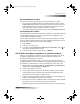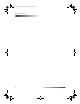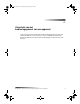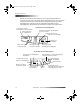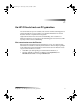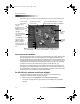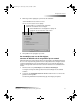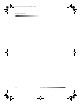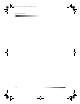HP Officejet Series G - User's Guide for Windows (Dutch)
Hoofdstuk 1Aanvullende setup-informatie 7
HP OfficeJet G Series
De antwoordmodus instellen
Kies een van de volgende opties om de gewenste antwoordmodus in te stellen:
Als u wilt dat uw HP OfficeJet alle faxen automatisch beantwoordt, dient
Auto-
beantwoorden
ingeschakeld te zijn. (Het lichtje naast Auto-beantwoorden op het
bedieningspaneel brandt, als de functie ingeschakeld is. Druk desgewenst op de
knop Auto-beantwoorden om de functie in of uit te schakelen.)
Als u uw faxen handmatig wilt beantwoorden, schakelt u
Auto-beantwoorden
uit.
Aantal belsignalen instellen
Het betreft hier het aantal malen dat de telefoon moet rinkelen, voordat uw HP OfficeJet
een binnenkomend gesprek beantwoordt. Volg onderstaande aanwijzingen om het
Aantal belsignalen handmatig te wijzigen.
Om deze functie te gebruiken moet Auto-beantwoorden ingeschakeld zijn. Het lichtje
naast Auto-beantwoorden brandt, als de functie ingeschakeld is. Druk desgewenst op de
knop Auto-beantwoorden om de functie in of uit te schakelen.
1
Druk op
Menu
.
2
Druk op
5
en vervolgens op
3
.
3
Vervolgens verschijnt
Aantal keren rinkelen vóór antwoorden
. Druk op
X
om
het gewenste aantal belsignalen te kiezen.
4
Zodra het gewenste aantal verschijnt, drukt u op
ENTER
.
Uw HP OfficeJet-software verwijderen en opnieuw installeren
Wanneer u een programma verwijdert, moet u alle bestanden verwijderen die aan dat
programma gekoppeld zijn. Het is niet voldoende om alleen de bestanden in de
betreffende programmamap te verwijderen.
Verwijder de programmabestanden dus
niet
gewoonweg van uw harde schijf. Om
programmabestanden correct te verwijderen, moet u het hulpprogramma gebruiken dat
deel uitmaakt van de HP OfficeJet G Series programmagroep. Ga als volgt te werk:
1
Klik in de Windows-taakbalk op
Start
, ga naar
Programma's
, kies
HP OfficeJet
G Series
en vervolgens
Software de-installeren
.
2
Volg de aanwijzingen op het scherm.
3
Als u gevraagd wordt of u gedeelde bestanden wilt verwijderen, klikt u op
Nee
.
Andere applicaties die deze bestanden gebruiken kunnen namelijk slecht gaan
functioneren, als deze bestanden verwijderd worden.
4
Nadat de software door het hulpprogramma verwijderd is, zet u uw HP OfficeJet uit,
koppelt u de aansluitingen los en start u uw PC opnieuw.
5
Om de software opnieuw te installeren plaatst u de HP OfficeJet G Series CD-ROM
in het station van uw PC en volgt u de instructies die verschijnen.
Raadpleeg de setup-poster die bij uw HP OfficeJet is geleverd voor meer informatie.
AvPrn.book Page 7 Wednesday, January 26, 2000 1:18 PM